Exchange NOTFALL - Ordner gelöscht
Wenn Sie oder ein Anwender einen öffentlichen oder privaten Ordner gelöscht haben, dann haben sie je nach Anwendung ein echtes Problem. Hier die Möglichkeiten, dies "ungeschehen" zu machen: Wurde ein Ordner oder eine Mail in einem Postfach gelöscht, dann haben Sie mehr Optionen einer Wiederherstellung als bei einem öffentlichen Ordner.
Ordner oder Mail im Postfach wurde gelöscht
Normalerweise löscht Outlook eine Mail nicht komplett, sondern verschiebt dieser erst in "gelöschte Objekte oder in den Dumpster. In beiden Fällen kann der Anwender die Mails selbst wieder herstellen.
- Gelöschte Objekte
Über diesen Ordner, welcher in jedem Postfach vorhanden ist, kann der Benutzer die Elemente und Ordner wieder finden und einfach an den alten Platz zurück schieben.

- Dumpster
Wurde die Mail aber auch schon aus diesem Ordner gelöscht, weil Outlook dies z.B. beim Beenden automatisch macht, dann gibt es meist doch noch den "Dumpster", mit welche die Mals auch wieder zurück geholt werden können. Sofern das Outlook AddIn aktiviert ist, können Sie auf dem Ordner "Gelöschte Objekte" über ein Zusatzmenü die Elemente anzeigen lassen, die in den Dumpster gelöscht wurde. Elemente, die hier wieder zurück geholt werden, landen einfach im Ordner "Gelöschte Objekte" und können von dort dann wieder weiter verteilt werden.
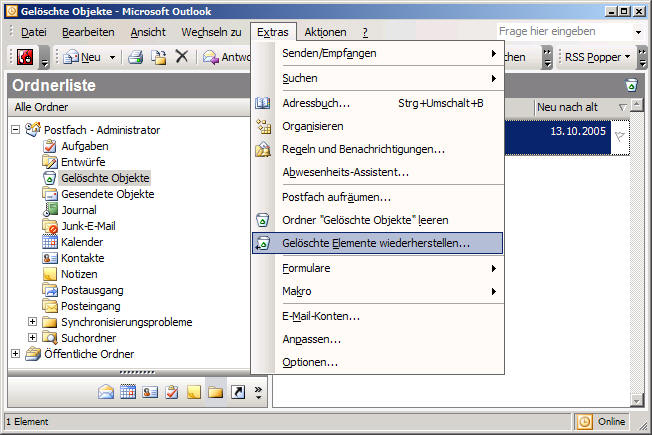
Das funktioniert aber nur, wenn der Administrator die Aufbewahrungszeit auf dem Postfachspeicher entsprechend hoch gesetzt hat. Bei Exchange 5.5 ist die per Default allerdings 0 Tage, d.h. leider verloren. Bei Exchange 2000 ist dieser Wert auf 30 Tage gesetzt. Dies funktioniert aber auch nicht, wenn der Benutzer die Elemente schon aus dem gelöschten Ordner entfernt hat oder die Elemente mit der gedrückten umschalt-Taste gelöscht hat.
Wenn die normalen Wege nicht funktioniert, dann gibt es noch einige Alternativen, wie Sie an die Inhalte kommen könnten. Ehe Sie aber den Aufwand betreiben sollten Sie den Benutzer genau fragen, wie er was gelöscht hat. Es kann auch sein, dass ein Anwender ein Element ja nur "verschoben" hat oder eine Archivierung auf dem Client die Elemente in eine PST-Datei ausgelagert hat.
- Offline Ordner
Wenn der Benutzer sein Postfach auf einem anderen PC "offline" verfügbar hat (z.B. Notebook, Daheim etc.) , dann sollte er "OFFLINE" starten und den Ordner in eine PST-Datei exportieren. Bei der dann folgenden Replikation wird der Ordner gelöscht und der Benutzer kann die PST-Datei wieder importieren. - Single Mailbox Restore
Wenn Sie ein Backupprogramm geeignet eingerichtet haben, hat dieses auch die Mailboxen "einzeln" gesichert und damit sollte ein Restore von einzelnen Elementen möglich sein. Hier kann die Funktion nützlich sein auch wenn dieses SingleItem Backup kein Ersatz für eine korrekte Sicherung ist. - Recovery Storage
Group
Seit Exchange 2003 können Sie eine Datenbank vom Backup auf dem Exchange Server in eine besondere Speichergruppe restaurieren und von dort die Inhalte wieder zurückholen. - Temporäres Restore auf Produktionsserver
Wenn sie keine Spielhardware für ein Restore haben, können Sie auch den Produktivserver nutzen, z.B. in dem Sie die Daten sichern, das Restore durchführen. die Daten exportieren und dann wieder die letzten Daten restaurieren. Aber dieses Verfahren ist nur im allerletzten Notfall zu nutzen, da beim Fehlschlagen des Restore alles verloren ist. - Recovery Server
Zuletzt haben Sie nur noch die Möglichkeit, ein vollständiges Datenbank-Backup auf einem Recovery Server zu fahren (Sie haben doch wenigstens ein Backup ?) und von dort die Daten per EXMERGE oder Outlook in PST-Dateien zu exportieren und dann in den Produktivserver zu importieren.
Wir können Ihnen auch helfen, in dem wir ihre Datenbank auf unserem Recovery-System einspielen und die Daten für Sie wiederherstellen. Sie erhalten dann eine PST-Datei mit den maximal erhältlichen Inhalten. - Recovery Programme
Mit diversen "Rettungsprogrammen" von Drittherstellern wie z.B. Power Controls können Sie ebenfalls versuchen, eine Mail aus einem alten Stand (z.B. einer Schattenkopie oder Klon der Disk) ohne langwierige Exchange Server Installation wieder zu holen. Hier fallen dann aber Lizenzkosten an.
Mir sind aber keine Tools bekannt, die aus einer produktiven Datenbank nach "Resten" suchen und Mails so wieder herstellen, die nicht über gelöschte Objekte oder den Dumpster nicht auch zu erreichen wären.
öffentlicher Ordner wurde gelöscht
Ein guter Blog-Artikel gibt
es auf
Recovering Public Folders After Accidental
Deletion (Part 1: Recovery Process)
http://blogs.technet.com/b/exchange/archive/2012/02/06/recovering-public-folders-after-accidental-deletion-part-1-recovery-process.aspx
Anders stellt sich die Situation darf, wenn die gelöschten Inhalte in einem öffentlichen Ordner lagen. Hier gibt es z.B. keine Recovery Storage Group als Wiederherstellungsoption und auch keine "Gelöschten Objekte". Allerdings können öffentliche Ordner repliziert sein. so dass ein Replikat vielleicht noch nicht gelöscht ist.
- Dumpster
Zuerst können Sie auch als Anwender einen Ordner oder Inhalte eines bestehenden Ordners zurückholen, indem sie auch hier "gelöschte Objekte wiederherstellen" anwählen.
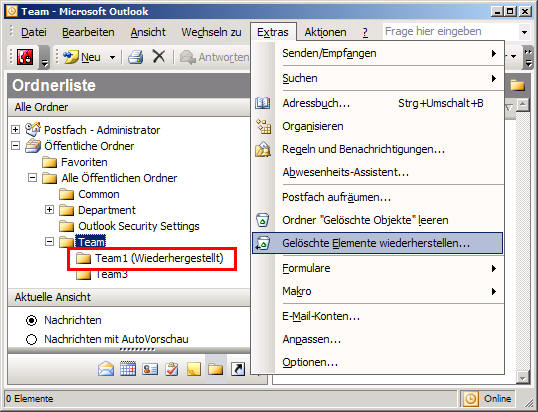
Allerdings muss dazu gewährleistet sein, dass der Anwender volle Rechte auf den Startorder und alle gelöschte unterordner hat unddass auf dem Informationsspeicher die Vorhaltezeit nicht 0 Tage ist. Das ist aber leider der Standard für Exchange.
Sollte das "Entlöschen" über diesen Weg also nicht möglich sein, dann können Sie andere Optionen prüfen.
- Replizierter Server
Aufgrund der Möglichkeit einer Replikation der öffentlichen Ordner sind weitere Schritte möglich, wenn Sie schnell sind. Wenn Sie den Ordner auf einen anderen Server repliziert haben und schnell sind, können Sie sich mit diesem Server verbinden und dort eine alte Version exportieren. Sie sollten schnell sein, da innerhalb einer Site in der Regel sehr schnell (15 Min und weniger) vergehen und zwischen Standorten die Replikation der Connectoren zählt. - Offline Ordner
ähnlich den Offline Ordnern des Postfachs können nun mehrere Benutzer diesen Ordner als Kopie haben. Leider können Sie auf dem Server dies nicht erkennen, also sputen Sie sich und fragen sie die Notebook und Heimarbeitsanwender nach ihren Ordnern und wenn ein Anwender den Ordner hat, dann eben so "OFFLINE" starten und den Ordner in eine PST-Datei exportieren. Bei der dann folgenden Replikation wird der Ordner gelöscht und der Benutzer kann die PST-Datei wieder importieren. - Single Item Restore
Wenn Sie ein passendes Backupprogramm geeignet eingerichtet haben, hat dieses auch öffentliche Ordner "einzeln" gesichert und damit sollte ein Restore von einzelnen Elementen möglich sein. - Recovery Server
Zuletzt haben Sie nur noch die Möglichkeit, ein vollständiges Datenbank-Backup auf einem Recovery Server zu fahren (Sie haben doch wenigstens ein Backup ?) und von dort die Daten Outlook in PST-Dateien zu exportieren und dann in den Produktivserver zu importieren. - Temporäres Restore auf Produktionsserver ( nicht empfohlen !)
Wenn sie keine Spielhardware für ein Restore haben, können Sie auch den Produktivserver nutzen, z.B. in dem Sie die aktuelle Public Folder Datenbank sichern, das Restore durchführen. die Daten exportieren und dann wieder die letzten Daten restaurieren. Aber dieses Verfahren ist nur im allerletzten Notfall zu nutzen, da beim Fehlschlagen des Restore alles verloren ist und in der Zwischenzeit z.B. Offline Adressbücher und Frei/Belegt-Zeiten nicht funktionieren. Gibt es in der gleichen Speichergruppe noch weitere Postfachdatenbanken, dann können diese während des Restore auch nicht arbeiten. - Externe Hilfe
Wir können Ihnen auch helfen, in dem wir ihre Datenbank auf unserem Recoverysystem einspielen und die Daten für Sie wiederherstellen. Sie erhalten dann eine PST-Datei mit den maximal erhältlichen Inhalten.
"Entlöschen mit Outlook"
Sie können versuchen, mit Outlook auf den darüber liegenden Ordner zu gehen, und über die gelöschten Objekte diesen wieder zurück zu holen. Allerdings benötigen Sie dazu einige Berechtigungen, die nicht immer vorhanden sind.
Gehen Sie einfach auf den Ordner, unter dem der gelöschte unterordner vorhanden war und wählen Sie über das Outlook Menu die Funktion "Extras - gelöschte Objekte wiederherstellen. Sie sollten dann auch den Ordner sehen:
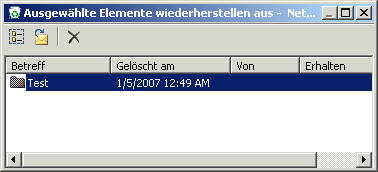
Über diesen Weg können Sie meist den Ordner restaurieren. Sie benötigen dazu aber sowohl die Berechtigungen auf dem darüberliegenden Ordner als auch die Rechte auf den unterordner und alle darin enthaltenen unterordnern und Elementen. Ansonsten bricht Outlook mit einer Fehlermeldung ab.
Manchmal scheint sich Outlook aber auch an anderen Dingen zu stören. Dann kommen die alternativen Wege zum Zuge:
"Entlöschen per OWA" (Exchange 2003)
Auch beim Zugriff per OWA kann man gelöschte Ordner sehen und sogar wieder zurückholen. Manchmal geht das sogar besser, als über Outlook. Sie müssen jedoch die URL zum darüber liegenden Ordner können und die URL manuell ergänzen
http://servername/public/ordner1/unterordner?cmd=showdeleted
Das Kommando "cmd=showdeleted" zeigt dann die gelöschten Ordner unter dem entsprechenden Stammordner an.
Entlöschen mit PFDavAdmin (Exchange 2003/2007) über WebDAV
Der der umgang mit OWA nicht immer einfach ist und Exchange 200x schon länger die WebDAV-Schnittstelle unterstützt, war es nur eine Frage der Zeit, bis Microsoft ein entsprechendes Tools bereit gestellt hat.
Mit PFDavAdmin können Sie sehr einfach ebenfalls gelöschte öffentliche Ordner zurückholen. Der folgende KB-Artikel beschreibt genau, wie es geht:
- 924044 How to recover deleted public folders or items that are deleted from public folders by using the PFDAVAdmin tool in Exchange 2000 Server or in Exchange Server 2003
- PFDavAdmin
Entlöschen mit ExFolder (Exchange 2007/2010) über WebServices
Mit Exchange 2010 ist die WebDAV-Schnittstelle nicht mehr vorhanden, so dass nur noch MAPI und Exchange Web Services (EWS) genutzt werden können. Aber auch hierzu gibt es mit dem Tool "ExFolders" ein passendes Hilfsmittel.
- EWS
- Exfolders
-
Recovering Public Folders After Accidental Deletion (Part 1: Recovery Process)
http://blogs.technet.com/b/exchange/archive/2012/02/06/recovering-public-folders-after-accidental-deletion-part-1-recovery-process.aspx - ExFolders tool
http://msexchangeteam.com/files/12/attachments/entry453398.aspx - Exchange, meet ExFolders
http://blogs.technet.com/b/exchange/archive/2009/12/04/453399.aspx - Ersatz für PFDAVAdmin unter Exchange 2010: ExFolders
http://www.roland-ehle.de/archives/965
Tipps für die Zukunft
- Pflegen Sie die Rechte einfach so, dass Anwender zukünftig nicht mehr löschen können
- Konfigurieren Sie die Vorhaltezeit für gelöschte Elemente entsprechend ihren Anforderungen , z.B. 30 Tage
- Sichern Sie ihren Server regelmäßig mit einem geeigneten Backupprodukt.
- Üben Sie ab und an ein Restore und halten Sie Ersatzhardware vor.
Eine ganze besondere Funktion hat Microsoft wieder in den Tiefen der Registrierung versteckt. Wenn ein Anwender ein Objekt löscht, dann landet es für gewöhnlich im Papierkorb. Wenn der Anwender es aber mit gedrückter "Umschalt"-Taste löscht, dann wird es gleich gelöscht. Über eine Registrierungsschlüssel auf dem Client kann ich aber erzwingen, dass immer der Papierkorb genutzt wird
- 246153 How to recover items that have been hard deleted in Outlook
HKEY_LOCAL_MACHINE\SOFTWARE\Microsoft\Exchange\Client\Options\DumpsterAlwaysOn:DWORD = 1
Nach diesem Eintrag und einem Neustart von Outlook steht die Funktion "Gelöschte Objekte wiederherstellen" auf allen Ordnern und unterordnern zur Verfügung. Auch die mit der umschalt-Taste gelöschten Objekte können auf die gleiche Weise wiederhergestellt werden wie in den "Gelöschte Objekte". Das "Gelöschte Objekte wiederherstellen" muss auf dem Ordner, in dem das Item gelöscht wurde ausgeführt werden, d.h. der Ordner selbst und nicht der Ordner "Gelöschte Objekte" muss markiert sein.
Da diese Einstellung "leider" in "Local Machine" liegt, kann ein normaler Anwender diese Einstellung nicht vornehmen. Selbst dann bietet sich für das RollOut dieser Einstellung natürlich eine Gruppenrichtlinien geradezu an.
Weitere Links
- "Dumpster
- Recovery Storage Group
- SingleItem Backup
- Recovering Public Folders After Accidental Deletion (Part 1: Recovery Process)
http://blogs.technet.com/b/exchange/archive/2012/02/06/recovering-public-folders-after-accidental-deletion-part-1-recovery-process.aspx - 228934 XCLN: understanding Deleted Item Recovery
- 175263 XADM: Clients Cannot Recover Items After Item Recovery Is Enabled
- 181448 XADM: How to View the Amount of Space used by Item Retention
- 188637 XADM: How to Determine the Size of Recoverable Items in the IS















